Besitzt Ihr das Samsung Galaxy A5 im Modelljahr 2017, dann möchtet Ihr dieses vielleicht mit dem PC verbinden, um so Dateien wie Fotos oder Videos auf den PC zu kopieren bzw. umgekehrt. Solltet Ihr keine Verbindung zwischen Computer und Smartphone herstellen können, dann hilft euch vielleicht der folgende Tipp weiter:
USB Debugging auf dem Samsung Galaxy A5 aktivieren - Anleitung
1. Navigieren Sie auf: Homescreen --> App-Menü --> Einstellungen --> Telefoninfo --> Softwareinformation
2. Sie finden hier nun den Eintrag "Buildnummer". Tippen Sie nun mehrmals schnell nacheinander diesen Eintrag an, um so den Entwicklermodus zu aktivieren.
3. Die Entwickleroptionen erscheinen nun in den Einstellungen - Öffnen Sie diese
4. Scrollen Sie nach unten bis Sie das USB Debugging sehen können
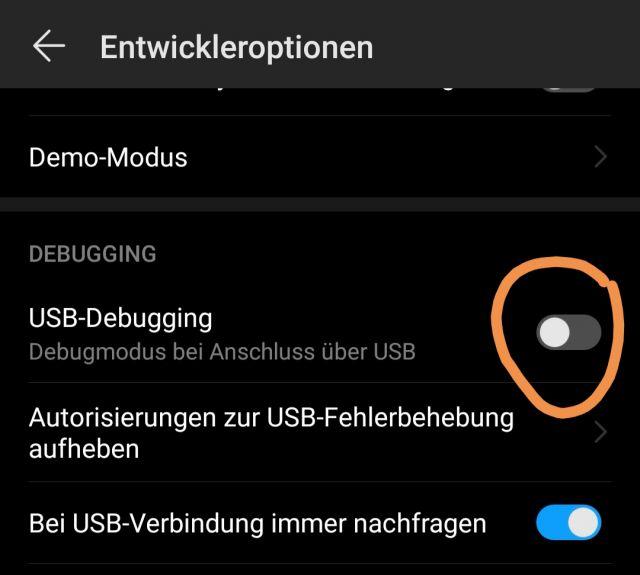
5. Trennen Sie falls noch nicht geschehen, das Samsung Galaxy A5 von Ihrem PC bzw. dem USB Kabel
6. Starten Sie das Gerät neu
7. Verbinden Sie das Gerät wieder mit dem PC
Ihr Computer sollte nun das Samsung Galaxy A5 erkennen und Ihnen die nötigen Treiber installieren. Anschließend haben Sie Zugriff auf den Speicher des Smartphones. Sie wissen nun, was zu tun ist, wenn das Samsung Galaxy A5 nicht von Ihrem PC erkannt wird.

 Manuel ist ein anerkannter Tech-Experte mit über 15 Jahren Erfahrung in der Welt der Handys, Smartphones und PC-Systeme. Er teilt sein fundiertes Fachwissen hier im Blog, um Technik verständlich zu machen und praktische Lösungen für alltägliche Probleme zu bieten. Seine Artikel basieren auf langjähriger Praxiserfahrung und machen ihn zu einem glaubwürdigen Ansprechpartner für alle Technik-Fragen. Mehr über Manuel findest du hier.
Manuel ist ein anerkannter Tech-Experte mit über 15 Jahren Erfahrung in der Welt der Handys, Smartphones und PC-Systeme. Er teilt sein fundiertes Fachwissen hier im Blog, um Technik verständlich zu machen und praktische Lösungen für alltägliche Probleme zu bieten. Seine Artikel basieren auf langjähriger Praxiserfahrung und machen ihn zu einem glaubwürdigen Ansprechpartner für alle Technik-Fragen. Mehr über Manuel findest du hier.
Kommentar schreiben